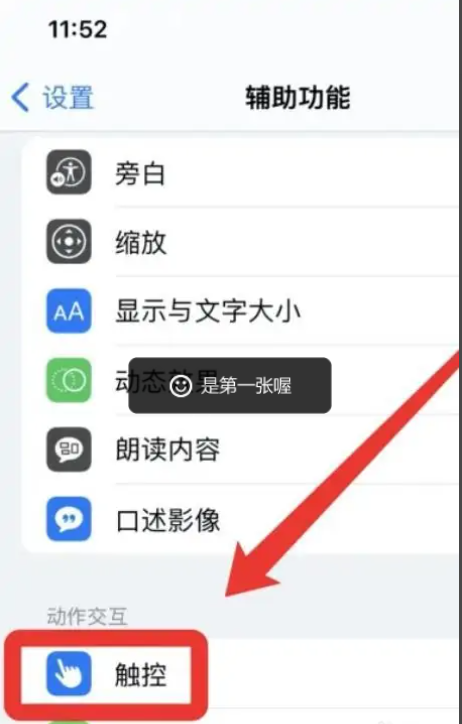经常设计幻灯片的用户一定知道,有很多图片并不是拿来就能够直接使用的,例如我们拍摄的照片,可能其中只有一个人物、一棵树或一幢楼是我们需要的,而其他部分并不符合演讲的内容要求。在PowerPoint 2013中,“删除背景”可以帮助我们轻松的将图片进行处理。
(1)在幻灯片中插入一个图片,并双击该图片,以便切换到“图片工具”的“格式”上下文选项卡,单击“调整”选项组中的【删除背景】按钮。

有了PowerPoint,轻松制作电子相册
有了PowerPoint2013,再也不必借助第三方的电子相册软件,而且在操作上简单易行,任何用户均可快速掌握。现在,我们就来制作一个音乐电子相册。(1)在插入选项卡的图像选项组中,单击打
(2)假设用户仅要保留图中的鹰,调整当前视图中8个控点的位置,使其恰好框住该建筑物,然后,单击“关闭”选项组中的【保留更改】按钮。
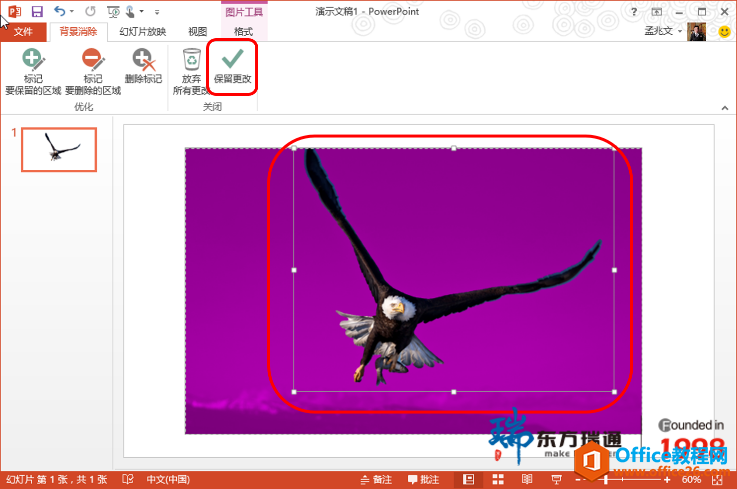
(3)适当调整图片的大小和位置,使之符合幻灯片制作的要求。

PowerPoint自由选取影片的技巧
在早期版本的PowerPoint中插入的影片,其播放长度是无法改变的,而在PowerPoint2013中,内置了视频剪裁功能,您可以自由选取影片中的某个与演讲刚好切题片段进行播放。(1)选择幻灯片中的